3月18日のBlog み~つけた ^O^☆♪ _134 で
“ iPad2に保存してある写真は
グリット線を出して、トリミングしたり赤目修整までできましたよね。 ”
これ何のことかい??!
と思っておられる方もいらっしゃると思います。
iPad Cafeでは、皆さんにiPad2で写真を撮るということを体験してもらったりします。
また、撮った写真の編集もやってみたりもしますよ (@^o^@)
どんなんかって??!
iPad2はカメラで撮ったり、メールで送られた写真はホーム画面の
ひまわり  のところにあるんですね。
のところにあるんですね。
ひまわりをタップして写真を選びます。
愛犬姫ちゃんです。

写真のどこでもいいのでタップすると、こんなんでてきます。
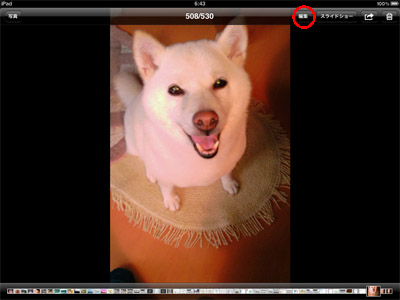
右上の 編集 をタップすると、
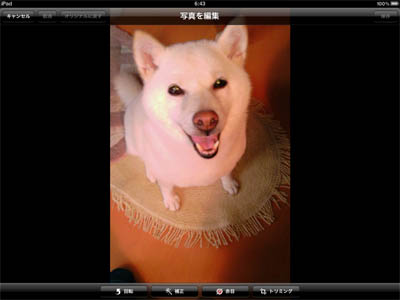
写真を編集 となって、下に何か現れます。
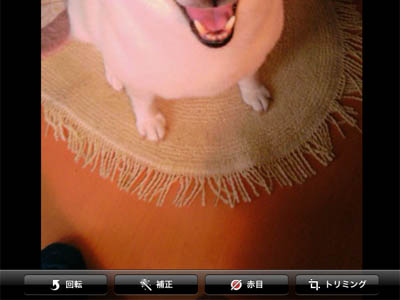
トリミング というのをタップすると、トリミングと傾き補正 とでます。
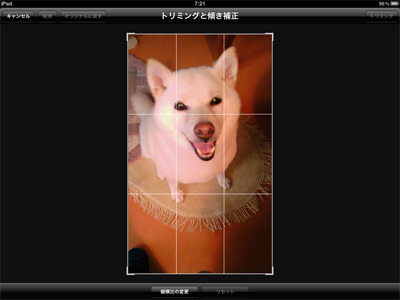
縦横比の変更 をタップすると、こんなのがでてきて、
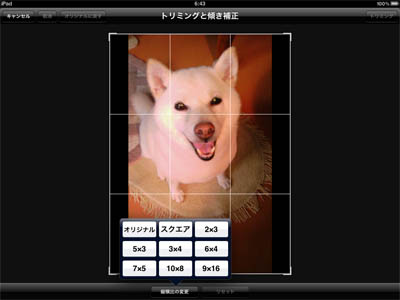
スクエア をタップしてみますね。

これじゃ耳が切れて可愛そうなので、左上の キャンセル をタップしますね。

元に戻りました。
もう一度右上の 編集 をタップして トリミング をタップします。
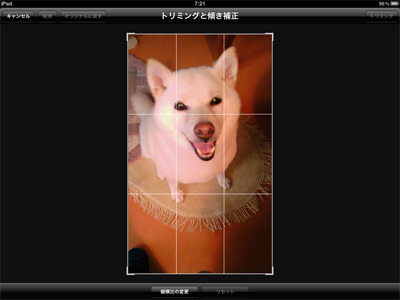
四隅がこのようになっていますので、どの角でもいいので、人差し指で中心に向かってなぞっていきます。
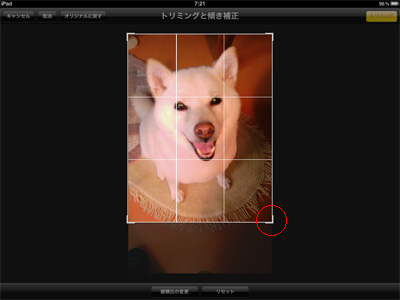
いい感じのところで指を離します。

右上の トリミング をタップしますね。
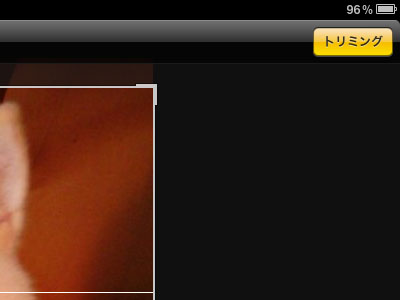
“ カメラロール ” に保存 とでているので、保存 をタップします。
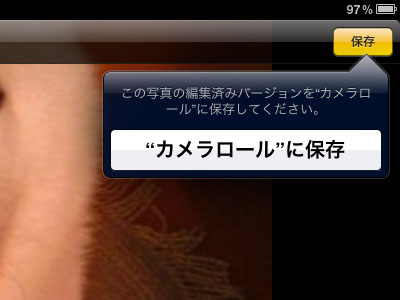
写真を保存中 とでました。

姫ちゃんの写真でき上がりです!!
ホーム画面の写真  をタップすると。ありました!!
をタップすると。ありました!!
最初の写真と見比べてみてくださいねV(^▽^)V

iPad Cafeでは、
iPad2って何?タブレットって何??
触ってはみたいけれど・・・
という方々にiPad2の基本操作、
みな様が興味をもっているゲームや写真の編集など、わがまま講座です。
もちろん、iPad2は買ったものの・・・という方も大歓迎ですV(@^O^@)P ♪♪
なんせわがまま講座ですから!!
アナログ人間大歓迎!! 仲間募集中です!!
http://nishinomiya-style.jp/ipad

